ssh免密
Markdown 排版SSH 免密登入实践指南
引言
在各类互联网环境中的工作中,你可能常常会面对这样一个问题:如何在不同服务器间频繁地进行 SSH 操作而无需每次输入密码?这就是所谓的“SSH 免密登录”或者叫“SSH 密钥认证”。这篇文章将指导你如何进行 SSH 免密的设置。
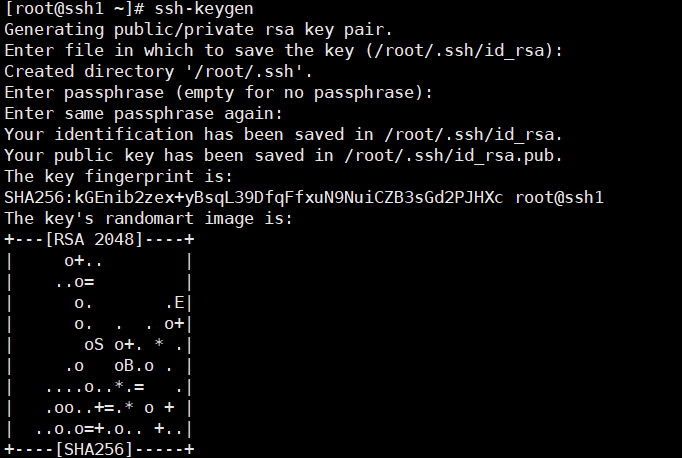
一、生成 SSH 密钥对
首先,你需要生成一个 SSH 密钥对。你可以通过下面的命令来在 Linux 或者 macOS 的终端上完成这一操作。
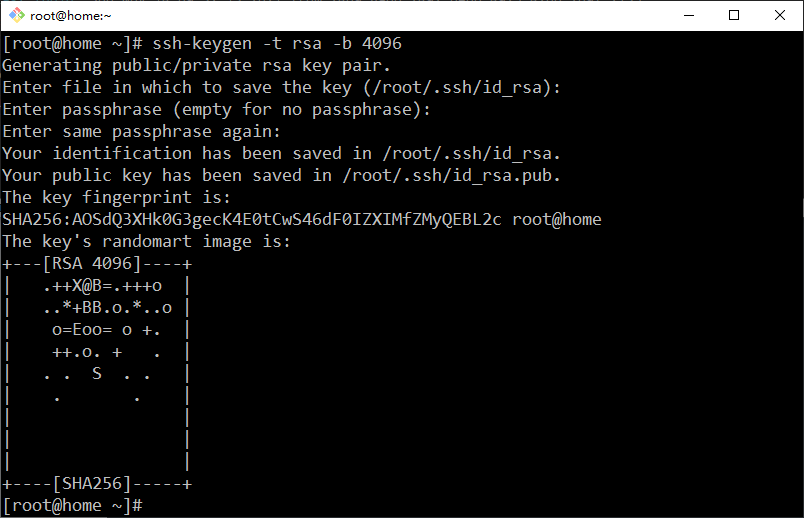
ssh-keygen -t rsa -b 4096这条命令将会提示你进行一些设置,你可以选择直接回车,让系统使用默认值生成密钥对。默认值下,密钥会存储在你的 ~/.ssh 目录下,文件名通常为 id_rsa 和 id_rsa.pub。
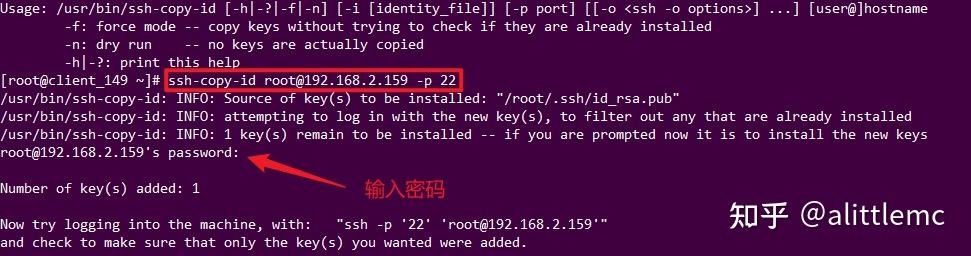
二、将公钥复制到服务器
生成了 SSH 密钥对后,你需要将公钥(即 id_rsa.pub 文件的内容)复制到你想要免密登录的服务器上。你可以通过 SSH 的方式,将公钥复制到服务器的 ~/.ssh/authorized_keys 文件中。具体操作如下:
ssh-copy-id username@hostname这条命令会帮你完成公钥的复制工作。其中 username 是你的用户名,hostname 是服务器的地址。如果你没有安装 ssh-copy-id 这个工具,你也可以手动通过 scp 或者 cat 命令来复制公钥。
三、测试免密登录
完成上述步骤后,你可以尝试使用 ssh 命令来登录你的服务器,看是否已经可以免密登录了。如果成功,那么恭喜你,你已经完成了 SSH 免密登录的设置。如果失败,你可能需要检查你的密钥是否正确生成和复制,以及服务器的配置是否正确。
四、注意事項和安全性
在设置 SSH 免密的过程中,需要格外注意安全问题。比如你的私钥千万不能丢失,不能和其他人分享你的私钥信息。同时,也要定期更换你的密钥对,以防止可能的安全风险。
总结
以上就是关于 SSH 免密登录的实践指南。虽然看起来步骤较多,但实际操作起来并不复杂。只要你按照上述步骤操作,就可以轻松地完成 SSH 免密的设置。希望这篇文章对你有所帮助!




















